Apple har nylig gitt ut en stor oppdatering til operativsystemet OS X i form av OS X Yosemite. OS X Yosemite (v10.10) er tilgjengelig som en gratis oppdatering, noe som betyr at Mac-brukere som kjører OS X Snow Leopard, Lion, Mountain Lion eller Mavericks, kan oppgradere til den nyeste versjonen av Mac OS X for helt gratis.
Selv om man enkelt kan oppgradere til Mac OS X Yosemite fra støttede versjoner, vil noen av dere som ønsker å utføre en ren installasjon av OS X Yosemite, kanskje foreta ny installasjon av OS X Yosemite fra en oppstartbar USB.

I likhet med Windows-brukere kan Mac-brukere lage en oppstartbar USB rett fra terminalen, men de som ikke er kjent med terminalen, kan bruke en gratis app kalt DiskMaker X for å forberede oppstartbar USB.
For å opprette en oppstartbar USB av OS X Yosemite, må du først laste ned Mac OS X Yosemite fra App Store. For å opprette den oppstartbare USB-en av OS X Yosemite ved hjelp av DiskMaker X, vennligst følg instruksjonene nedenfor.
OS X Yosemite oppstartbar USB
Trinn 1: Første trinn er å laste ned OS X Yosemite installasjonsfil. Nedlastingsstørrelsen er ca 5, 2 GB og kan lastes ned ved å følge instruksjonene i vår hvordan du laster ned OS X Yosemite guide.
Trinn 2: Neste trinn er å laste ned og installere DiskMaker X app. Som nevnt ovenfor er DiskMaker X en gratis app. Gå til denne siden for å laste ned den nyeste versjonen av DiskMaker X.
Installer DiskMaker X og kjør det samme.
Trinn 3: Når appen er lansert, ser du følgende skjermbilde:
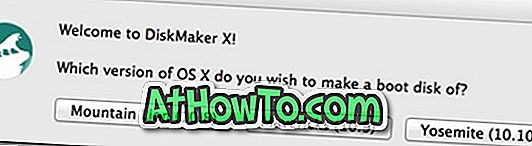
Klikk på knappen med tittelen Yosemite (10.10) for å gå videre til neste skjermbilde.
Trinn 4: DiskMaker X vil automatisk skanne etter installasjonsfilen som ligger i Programmer-mappen, og vil be din tillatelse til å bruke det samme. Klikk Bruk denne kopieringsknappen for å bruke installasjonsfilen Yosemite. Men hvis installasjonsprogramvaren er i en annen stasjon, vennligst klikk på knappen merket Bruk annen kopi, og bla deretter til stedet for å velge installasjonsfilen.
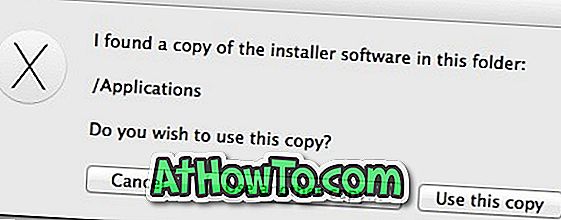
Trinn 5: I dette trinnet må du velge USB-stasjonen. Før du fortsetter, vennligst ta backup av alle dataene fra USB da den blir slettet.
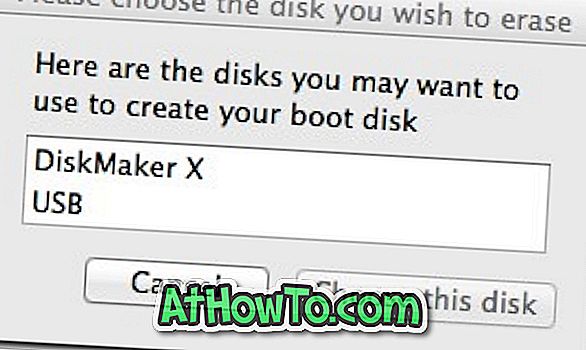

Klikk En 8 GB USB-minnepinne for å velge USB-stasjonen. Når du har valgt USB-stasjonen, ser du bekreftelsesdialogboksen, og ber om tillatelse til å slette den valgte USB-stasjonen. Klikk på Slett og opprett diskknappen for å begynne å forberede oppstartbar OS X Yosemite-installasjon USB.
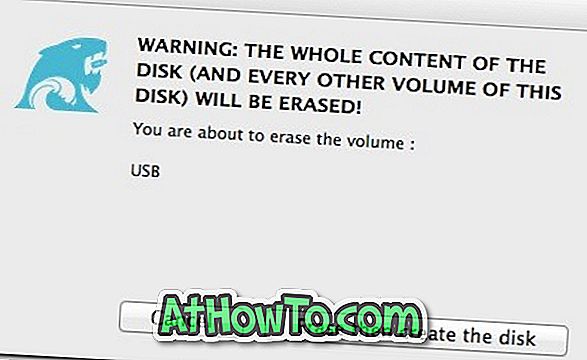
Trinn 6: Vent et par minutter for å la DiskMaker X fullføre jobben sin. Når den oppstartbare USB-en av Yosemite er klar, kan du installere Yosemite fra USB-stasjonen. Lykke til.













